Wenn das Word-Dokument größer wird, wird es schwierig, es zu verwalten, denn wenn etwas schief geht, besteht die Möglichkeit, dass wichtige Inhalte gelöscht werden. Anstatt die Arbeit erneut zu beginnen, um die Wortseiten anzuordnen, könnten Sie erwägen, die Seiten neu anzuordnen, damit sie am Ende in einer besseren Reihenfolge erscheinen. In vielen Fällen müssen Sie beim Erstellen eines Dossiers oder eines Berichts möglicherweise die Seiten neu anordnen. Im Gegensatz zu PPT können Sie Seiten in Word jedoch nicht ziehen und neu anordnen. Es gibt jedoch nur wenige Möglichkeiten, die Seiten in Word zu verschieben. Blättern Sie durch die folgenden Abschnitte, um ein besseres Verständnis für das Verschieben von Seiten in Word-Dokumenten zu erhalten. Auf dieser Seite finden Sie sogar die Methode, um deschädigte Word dateien reparieren.
Methoden zu Seiten in Word Verschieben
- Navigationsbereich
- Einfach ausschneiden und einfügen
Seiten in Word Neu Anordnen Verwenden Navigationsbereich
Wenn Sie Ihr Word-Dokument mit Überschriften organisiert haben, die mit dem Styles Abschnitt in der Home Registerkarte in der Multifunktionsleiste, dann funktioniert diese Methode. Wenn Ihr Dokument keine Überschriften enthält, müssen Sie die im nächsten Abschnitt beschriebene Methode zum Ausschneiden und Einfügen verwenden.

- Gehen Sie im Menü zur Registerkarte Ansicht und aktivieren Sie die Option Navigationsbereich
- Sie können den Navigationsbereich links im Word-Dokument sehen
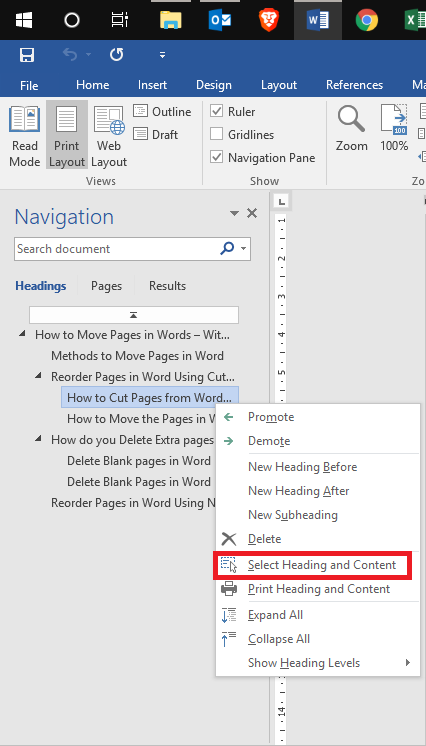
- Stellen Sie den Navigationsbereich auf Überschriften ein, um die Abschnitte in Ihrem Dokument anzuzeigen
- Klicken Sie mit der rechten Maustaste auf den Abschnitt, den Sie im Word-Dokument verschieben möchten, und klicken Sie auf Auswählen
- Wählen Sie die Überschrift der Seite aus, die Sie verschieben möchten, und ziehen Sie sie an die neue Position in der Überschriftenliste.
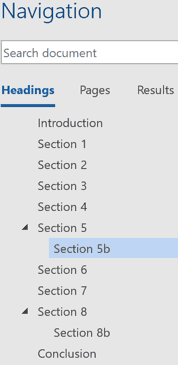
Wenn Sie die Überschrift ziehen, wird eine dunkle Linie angezeigt. Wenn sich die Linie an der Stelle befindet, an der Sie die Überschrift (Seite) verschieben möchten, lassen Sie los.
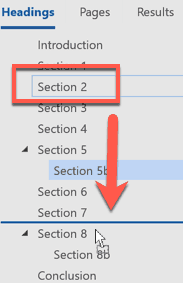
- Sobald der gewünschte Inhalt ausgewählt ist, implementieren Sie einfach die oben erwähnte Aufgabe zum Ausschneiden und Einfügen
- Diese Art des Verschiebens der Seiten in Word ist präziser.
Jetzt können Sie die Überschrift und ihren Inhalt an der neuen Position sehen und Ihr Dokument spiegelt die Neuanordnung der Seiten wider.
Der Vorgang bleibt auch beim Neuanordnen der Word-Dateien auf dem Mac unverändert.
Seiten in Word Neu Anordnen Verwenden von Ausschneiden und Einfügen
Ich denke, wir alle können zugeben, dass Ausschneiden, Kopieren und Einfügen zweifellos die beste und bekannteste Art der Neuanordnung ist. Dies erleichtert unser ganzes Leben, genau wie in dieser Situation. Um einen Inhalt in einem Dokument neu anzuordnen, müssen Sie nur den Inhalt auswählen, ausschneiden und an der gewünschten Stelle einfügen. Im Folgenden finden Sie Anweisungen dazu.
Wie schneide ich Seiten aus einem Word-Dokument aus?
- Platzieren Sie den Courser an der gewünschten Stelle.
- Halten Sie die CTRL + Shift gedrückt und drücken Sie die rechte Pfeiltaste, um den Inhalt auszuwählen, den Sie verschieben möchten
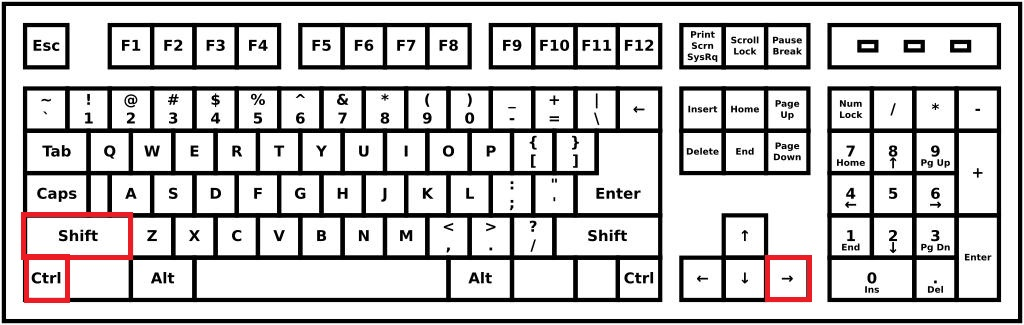
- Tippen Sie nach Auswahl des Inhalts auf Ctrl + X, um den Inhalt auszuschneiden
- Platzieren Sie den Inhalt erneut an der gewünschten Stelle und drücken Sie zum Einfügen Ctrl + V.
Die gleiche Aufgabe kann auch mit Hilfe der Maus erledigt werden. Wenn Sie jedoch die Seiten in Word mit einer Maus verschieben, müssen Sie vorsichtig sein.
Wie kann Ich seiten in Word verschieben mit der maus?
- Platzieren Sie den Courser ebenfalls an der gewünschten Stelle
- Klicken Sie mit der Maus mit der linken Maustaste und ziehen Sie die Maus, um den gewünschten Inhalt auszuwählen
- Seien Sie vor der Auswahl äußerst vorsichtig, denn wenn Sie Ihre Maus zu schnell bewegen, können Sie den Inhalt auswählen, der nicht verschoben werden soll.
- Überprüfen Sie daher den Inhalt, bevor Sie das Dienstprogramm Cut implementieren
- Klicken Sie nun mit der rechten Maustaste auf den ausgewählten Inhalt und wählen Sie die Option Ausschneiden
- Platzieren Sie den Cursor an der gewünschten Stelle und klicken Sie mit der rechten Maustaste auf eine Option zum Einfügen.
Beide Methoden helfen Ihnen dabei, den Text in Word neu anzuordnen. Die Implementierung ist jedoch möglicherweise etwas grob. Was kann also ein besserer Weg sein, um Seiten in Word neu zu organisieren?
Verwenden sie die verschieben rückgängig machen
Wenn Sie beim Ausführen des Ausschneiden- und Einfügen-Vorgangs einen Fehler gemacht haben, denken Sie daran, dass Sie das, was Sie gerade getan haben, rückgängig machen können. Klicken Sie in der Symbolleiste für den Schnellzugriff auf die Schaltfläche Verschieben rückgängig machen. Dadurch wird Ihre letzte Änderung rückgängig gemacht, Sie können jedoch auf den Pfeil neben der Schaltfläche klicken, um durch Ihren Änderungsverlauf zurückzukehren.
Verwenden sie ihren zwischenablageverlauf
Sie können eine ausgeschnittene (oder kopierte) Seite auf andere Weise einfügen, indem Sie das Zwischenablage-Verlaufstool unter Windows verwenden. Bewegen Sie den Cursor an die Stelle in Ihrem Word-Dokument, an der Sie die gerade ausgeschnittene (oder kopierte) Seite haben möchten. Verwenden Sie die Tastenkombination Windows-Taste + V, um Ihren Zwischenablageverlauf zu öffnen. Klicken Sie dann auf ein Element im Verlaufsfenster, um es einzufügen.
Wenn Sie Ihre Word-Datei während der Bearbeitung jemals zum Absturz bringen und das Word beschädigen, reparieren Sie die Word-Datei mit Remo Reparieren Word.
So Löschen Sie Zusätzliche Seiten in einem Word Dokument / Leere Seiten - Tipp Hinzugefügt
Leere seiten im Word dokument löschen - Windows
- Drücken Sie Ctrl + G, um das Dialogfeld Suchen und Ersetzen zu öffnen
- Geben Sie nun die leere Seitenzahl ein und drücken Sie die Eingabetaste, um zur leeren oder zusätzlichen Seite zu gelangen
- Geben Sie nun den Befehl \page in das Dialogfeld Suchen und Ersetzen ein und drücken Sie die Eingabetaste
- Klicken Sie im Dialogfeld Suchen und Ersetzen auf die Schaltfläche Schließen
- Klicken Sie auf die Schaltfläche Löschen, um die zusätzliche Seite im Word-Dokument oder die leere Seite in einem Word-Dokument zu löschen
Leere seiten im Word dokument löschen – Mac OS
- Tippen Sie auf Command + Options + G, um das Dialogfeld Suchen und Ersetzen zu öffnen
- Geben Sie die Seitenzahl gefolgt vom Befehl \page ein
- Drücken Sie die Eingabetaste und schließen Sie das Dialogfeld Suchen und Ersetzen
- Drücken Sie die Entf-Taste
Im Allgemeinen enthalten Word-Dokumente viele wichtige Informationen. Wenn Sie sie versehentlich gelöscht haben oder verloren haben, können Sie die beschädigten Word-Dokumente wiederherstellen mit Remo Word reparaturwerkzeug.
